Win10桌面图标异常怎么办?轻松解决Win10桌面图标异常的方法!
时间:2017-04-06 来源:互联网 浏览量:
在Win10系统中,当我们的桌面图标出现不正常的状态后,该如何修复呢?在本文中系统粉小编将给大家分享下有效解决桌面图标异常的修复方法。
Win10桌面图标恢复正常状态的方法:
1、在键盘上按下【Win+X】组合键打开超级菜单,点击【运行】;
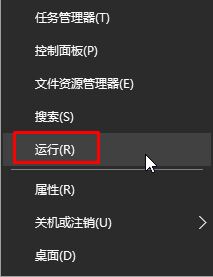
2、在打开的运行框中,输入:ie4uinit -show 点击【确定】,此后桌面上会出现刷新状态,这是使用该命令后开始重建图标的过程所致,无须担心,运行一次后如果依旧存在问题,可多次使用该命令运行,直到桌面图标变正常为止。
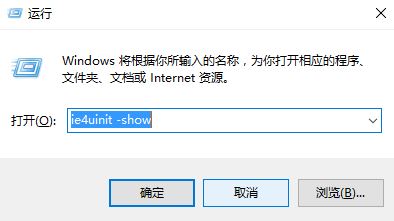
以上就是Win10桌面图标异常怎么办?轻松解决Win10桌面图标异常的方法!
Win10桌面图标恢复正常状态的方法:
1、在键盘上按下【Win+X】组合键打开超级菜单,点击【运行】;
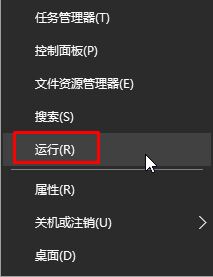
2、在打开的运行框中,输入:ie4uinit -show 点击【确定】,此后桌面上会出现刷新状态,这是使用该命令后开始重建图标的过程所致,无须担心,运行一次后如果依旧存在问题,可多次使用该命令运行,直到桌面图标变正常为止。
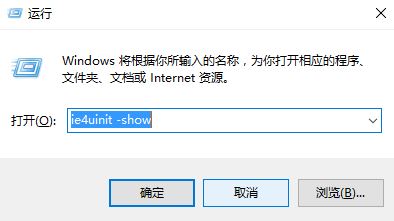
以上就是Win10桌面图标异常怎么办?轻松解决Win10桌面图标异常的方法!
我要分享:
相关教程
- ·win10桌面图标位置错乱该怎么办?电脑桌面图标位置异常的解决方法!
- ·Win10桌面图标变白该怎么办?桌面图标显示异常的处理方法!
- ·Win10桌面图标变成白色未知怎么办?修复win10图标异常的方法
- ·w10电脑任务栏图标显示异常怎么办|w10通知区域图标异常修复方法
- ·Win10系统图标显示异常该怎么办?Win10系统图标不显示的解决方法!
- ·w10电脑PPT图标异常怎么办|w10系统PPT图标异常修复方法
- ·桌面文件放在d盘 Win10系统电脑怎么将所有桌面文件都保存到D盘
- ·管理员账户怎么登陆 Win10系统如何登录管理员账户
- ·电脑盖上后黑屏不能唤醒怎么办 win10黑屏睡眠后无法唤醒怎么办
- ·电脑上如何查看显卡配置 win10怎么查看电脑显卡配置
win10系统教程推荐
- 1 电脑快捷搜索键是哪个 win10搜索功能的快捷键是什么
- 2 win10系统老是卡死 win10电脑突然卡死怎么办
- 3 w10怎么进入bios界面快捷键 开机按什么键可以进入win10的bios
- 4电脑桌面图标变大怎么恢复正常 WIN10桌面图标突然变大了怎么办
- 5电脑简繁体转换快捷键 Win10自带输入法简繁体切换快捷键修改方法
- 6电脑怎么修复dns Win10 DNS设置异常怎么修复
- 7windows10激活wifi Win10如何连接wifi上网
- 8windows10儿童模式 Win10电脑的儿童模式设置步骤
- 9电脑定时开关机在哪里取消 win10怎么取消定时关机
- 10可以放在电脑桌面的备忘录 win10如何在桌面上放置备忘录
win10系统热门教程
- 1 Win10如何禁止手动检查更新?Win10禁止搜索更新(让检查更新按钮不能点)的方法
- 2 windowsdvd在哪里 win10系统找不到光驱的解决办法
- 3 怎么创建一个任意大小的空文件?Win10创建一个超大文件方法
- 4Win10系统显示器刷新率怎么调?Win10屏幕刷新率设置方法
- 5win10电脑cookie功能怎么打开|win10使用cookie功能的方法
- 6Win10硬盘盘符不显示容量该怎么解决? 盘符不显示容量的解决方法有哪些?
- 7录屏的声音太小怎么办 Win10如何调节麦克风录音音量
- 8win10 edge自动关闭该怎么办?打开edge自动关闭的修复方法!
- 9win10系统变英文版怎么办|win10系统如何恢复中文版
- 10windows10怎么退出硬盘 win10系统移动硬盘用完无法退出解决方法
最新win10教程
- 1 桌面文件放在d盘 Win10系统电脑怎么将所有桌面文件都保存到D盘
- 2 管理员账户怎么登陆 Win10系统如何登录管理员账户
- 3 电脑盖上后黑屏不能唤醒怎么办 win10黑屏睡眠后无法唤醒怎么办
- 4电脑上如何查看显卡配置 win10怎么查看电脑显卡配置
- 5电脑的网络在哪里打开 Win10网络发现设置在哪里
- 6怎么卸载电脑上的五笔输入法 Win10怎么关闭五笔输入法
- 7苹果笔记本做了win10系统,怎样恢复原系统 苹果电脑装了windows系统怎么办
- 8电脑快捷搜索键是哪个 win10搜索功能的快捷键是什么
- 9win10 锁屏 壁纸 win10锁屏壁纸设置技巧
- 10win10系统老是卡死 win10电脑突然卡死怎么办
